Linux磁盘分区、挂载度
1. 分区方式
- mbr分区
- 最多支持四个主分区
- 系统只能安装在主分区
- 扩展分区要占一个主分区
- MBR最大只支持2TB,但拥有最好的兼容性
- gpt分区
- 支持无限多个主分区(但操作系统可能限制,比如windows下最多128个分区)
- 最大支持18EB的大容量(1EB=1024PB,PB=1024TB)
- windows7 64位以后支持gpt
2. Linux分区
2.1 分区原理
- Linux来说无论有几个分区,分给哪一个目录使用,它归根结底就只有一个根目录,一个独立且唯一的文件结构,Linux中每个分区都是用来组成整个文件系统的一部分。
- Linux采用了一种叫做“载入”的处理方法,它的整个文件系统中包含了一整套的文件和目录,且将一个分区和一个目录联系起来。这时要载入的一个分区将使它的存储空间在一个目录下获得。

- Windows下的磁盘分区

2.2 硬盘说明
-
Linux硬盘分IDE硬盘和SCSI硬盘,目前基本上是SCSI硬盘
-
对于 IDE 硬盘,驱动器标识符为“hdx~”,其中“hd”表明分区所在设备的类型,这里是指 IDE 硬盘了。“x”为盘号(a 为基本盘,b 为基本从属盘,c 为辅助主盘,d 为辅助从属盘),“~”代表分区,前四个分区用数字 1 到 4 表示,它们是主分区或扩展分区,从 5 开始就是逻辑分区。例,hda3 表示为第一个 IDE 硬盘上的第三个主分区或扩展分区,hdb2 表示为第二个 IDE 硬盘上的第二个主分区或扩展分区。
3)对于 SCSI 硬盘则标识为“sdx~”,SCSI 硬盘是用“sd”来表示分区所在设备的类型的,其余则和 IDE 硬盘的表示方法一样。 -
lsblk [-f]:查看当前系统的分区和挂载情况。(list block)

- ext4是文件系统类型
3. 挂载硬盘
需求是给我们的Linux系统增加一个新的硬盘,并且挂载到/home/newdisk
- 添加硬盘
- 分区:fdsk /dev/sdb
- 格式化:mkfs -t ext4 /dev/sdb1 ,把硬盘格式化成ext4文件系统类型
- 挂载:新建目录:mkdir /home/newdisk;挂载:mount /dev/sdb1 /home/newdisk
- 设置可以自动挂载(永久挂载):重启系统后,仍然可以挂载。vim etc/fstab 增加挂载信息。mount -a:生效
3.1 具体步骤
3.1.1 增加硬盘
![[外链图片转存失败,源站可能有防盗链机制,建议将图片保存下来直接上传(img-rjJzutN8-1615299814543)(../imgs/3/3.8增加硬盘.jpg)]](https://i-blog.csdnimg.cn/blog_migrate/e3d87a1c5053d43cf983c4e68e0db32a.png)
3.1.2 硬盘分区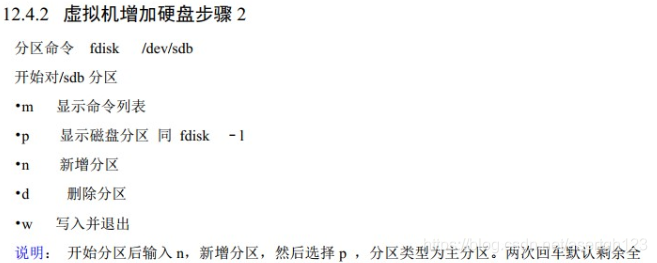
- 说明: 开始分区后输入 n,新增分区,然后选择 p ,分区类型为主分区。两次回车默认剩余全部空间。最后输入 w 写入分区并退出,若不保存退出输入 q。
3.1.3 格式化磁盘

3.1.4 挂载硬盘

3.1.5 永久挂载

- mount -a 修改完配置文件之后,输入这个命令,生效
3.2 取消挂载
- 取消挂载:unmount /dev/sdb1
4. 磁盘状况查询
- 磁盘情况查询:df -h / df -l
实例
[
- 查询指定目录的磁盘占用情况:du -h /目录,默认为当前目录
- -s:指定目录占用大小汇总
- -h:带计量单位
- -a:含文件
- –max-depth=1:子目录深度
- -c:列出明细的同时,增加汇总值
实例
- 磁盘情况-工作实用指令
- 统计/home文件夹下文件的个数:ls -l /home | grep “^-” | wc -l
- 统计/home文件夹下目录的个数:ls -l /home | grep “^d” | wc -l
- 统计/home文件夹下文件的个数,包括子文件夹里的:ls -lR /home | grep “^-” | wc -l
- 统计文件夹下目录的个数,包括子文件夹里的:ls -lR /home | grep “^d” | wc -l
- 以树状显示目录结构:首先安装tree指令:yum install tree,tree
实例

























 1655
1655

 被折叠的 条评论
为什么被折叠?
被折叠的 条评论
为什么被折叠?








